Samouczek: publikowanie aplikacji konsolowej platformy .NET przy użyciu Visual Studio dla komputerów Mac
Ważne
Firma Microsoft ogłosiła wycofanie Visual Studio dla komputerów Mac. Visual Studio dla komputerów Mac nie będą już obsługiwane od 31 sierpnia 2024 r. Alternatywy obejmują:
- Program Visual Studio Code z zestawem deweloperskim języka C# i powiązanymi rozszerzeniami, takimi jak .NET MAUI i Unity.
- Program Visual Studio uruchomiony w systemie Windows na maszynie wirtualnej na komputerze Mac.
- Program Visual Studio uruchomiony w systemie Windows na maszynie wirtualnej w chmurze.
Aby uzyskać więcej informacji, zobacz Visual Studio dla komputerów Mac ogłoszenie o wycofaniu.
W tym samouczku pokazano, jak opublikować aplikację konsolową, aby inni użytkownicy mogli ją uruchomić. Publikowanie tworzy zestaw plików potrzebnych do uruchomienia aplikacji. Aby wdrożyć pliki, skopiuj je na maszynę docelową.
Wymagania wstępne
- Ten samouczek współpracuje z aplikacją konsolową utworzoną w sekcji Tworzenie aplikacji konsolowej platformy .NET przy użyciu Visual Studio dla komputerów Mac.
Opublikuj aplikację
Uruchom Visual Studio dla komputerów Mac.
Otwórz projekt HelloWorld utworzony w sekcji Tworzenie aplikacji konsolowej platformy .NET przy użyciu Visual Studio dla komputerów Mac.
Upewnij się, że program Visual Studio tworzy wersję wydania aplikacji. W razie potrzeby zmień ustawienie konfiguracji kompilacji na pasku narzędzi z Debuguj na Wydanie.

Z menu głównego wybierz pozycję Kompiluj>publikowanie do folderu....
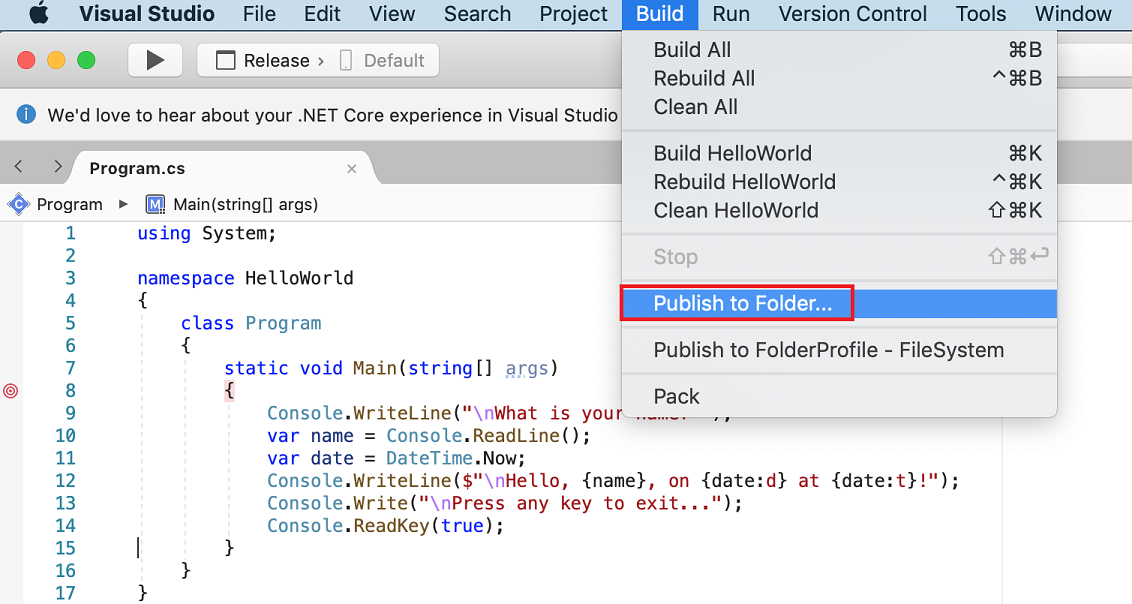
W oknie dialogowym Publikowanie w folderze wybierz pozycję Publikuj.
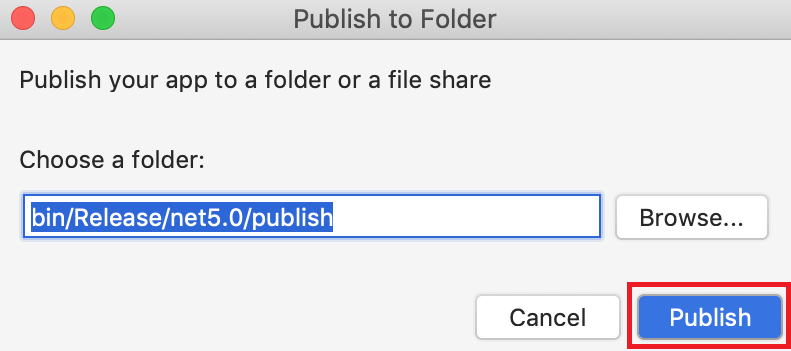
Zostanie otwarty folder publikowania z wyświetlonymi plikami, które zostały utworzone.
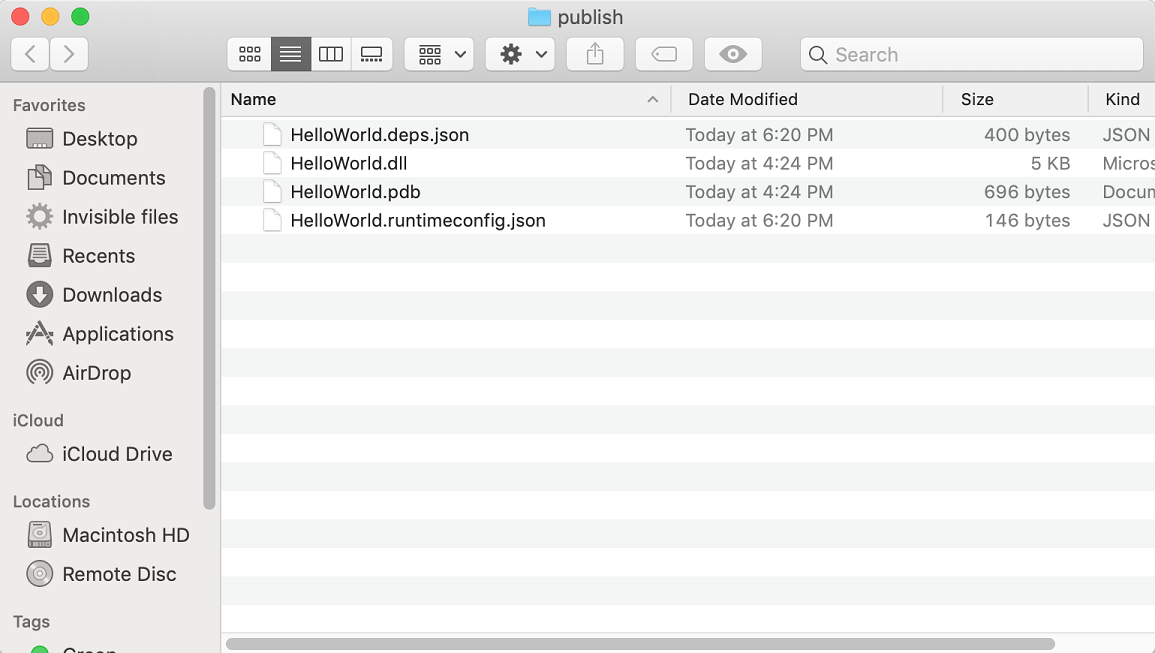
Wybierz ikonę koła zębatego, a następnie z menu kontekstowego wybierz pozycję Kopiuj "publikuj" jako pathname .

Sprawdzanie plików
Proces publikowania tworzy wdrożenie zależne od struktury, które jest typem wdrożenia, w którym opublikowana aplikacja działa na maszynie z zainstalowanym środowiskiem uruchomieniowym platformy .NET. Użytkownicy mogą uruchamiać opublikowaną aplikację, uruchamiając dotnet HelloWorld.dll polecenie w wierszu polecenia.
Jak pokazano na powyższym obrazie, opublikowane dane wyjściowe zawierają następujące pliki:
HelloWorld.deps.json
Jest to plik zależności środowiska uruchomieniowego aplikacji. Definiuje składniki platformy .NET i biblioteki (w tym dynamiczną bibliotekę linków zawierającą aplikację) wymagane do uruchomienia aplikacji. Aby uzyskać więcej informacji, zobacz Pliki konfiguracji środowiska uruchomieniowego.
HelloWorld.dll
Jest to wersja wdrożenia zależna od struktury aplikacji. Aby wykonać tę dynamiczną bibliotekę linków, wprowadź
dotnet HelloWorld.dllpolecenie w wierszu polecenia. Ta metoda uruchamiania aplikacji działa na dowolnej platformie z zainstalowanym środowiskiem uruchomieniowym platformy .NET.HelloWorld.pdb (opcjonalnie do wdrożenia)
Jest to plik symboli debugowania. Nie musisz wdrażać tego pliku wraz z aplikacją, chociaż należy zapisać go w przypadku konieczności debugowania opublikowanej wersji aplikacji.
HelloWorld.runtimeconfig.json
Jest to plik konfiguracji środowiska uruchomieniowego aplikacji. Identyfikuje wersję platformy .NET utworzoną do uruchomienia aplikacji. Możesz również dodać do niej opcje konfiguracji. Aby uzyskać więcej informacji, zobacz Ustawienia konfiguracji środowiska uruchomieniowego platformy .NET.
Uruchamianie opublikowanej aplikacji
Otwórz terminal i przejdź do folderu publikowania. W tym celu wprowadź i
cdwklej skopiowaną wcześniej ścieżkę. Przykład:cd ~/Projects/HelloWorld/HelloWorld/bin/Release/net5.0/publish/Uruchom aplikację przy użyciu
dotnetpolecenia :Wprowadź i naciśnij klawisz Enter
dotnet HelloWorld.dll.Wprowadź nazwę w odpowiedzi na monit i naciśnij dowolny klawisz, aby zakończyć.
Dodatkowe zasoby
- Wdrażanie aplikacji platformy .NET
- Publikowanie aplikacji platformy .NET za pomocą interfejsu wiersza polecenia platformy .NET
dotnet publish- Samouczek: publikowanie aplikacji konsolowej .NET przy użyciu programu Visual Studio Code
- Korzystanie z zestawu .NET SDK w środowiskach ciągłej integracji
Następne kroki
W tym samouczku opublikowano aplikację konsolową. W następnym samouczku utworzysz bibliotekę klas.
Opinia
Dostępne już wkrótce: W 2024 r. będziemy stopniowo wycofywać zgłoszenia z serwisu GitHub jako mechanizm przesyłania opinii na temat zawartości i zastępować go nowym systemem opinii. Aby uzyskać więcej informacji, sprawdź: https://aka.ms/ContentUserFeedback.
Prześlij i wyświetl opinię dla
